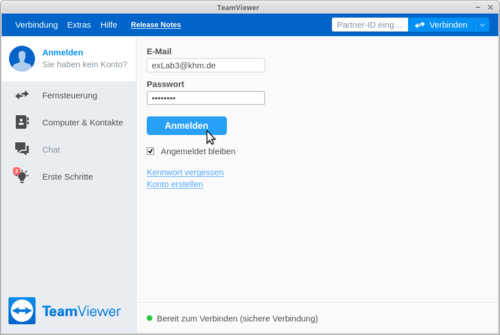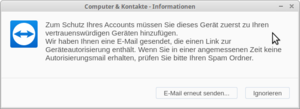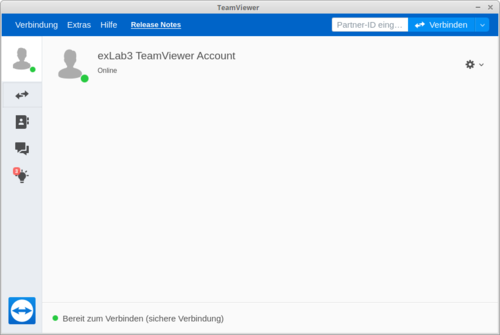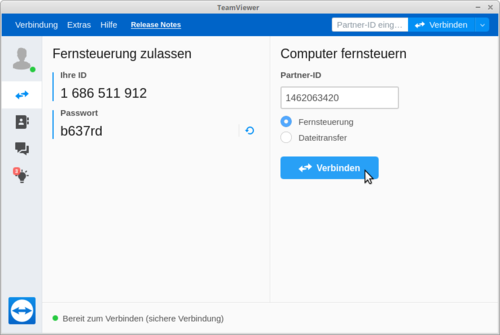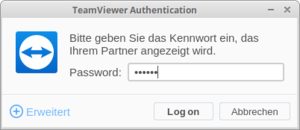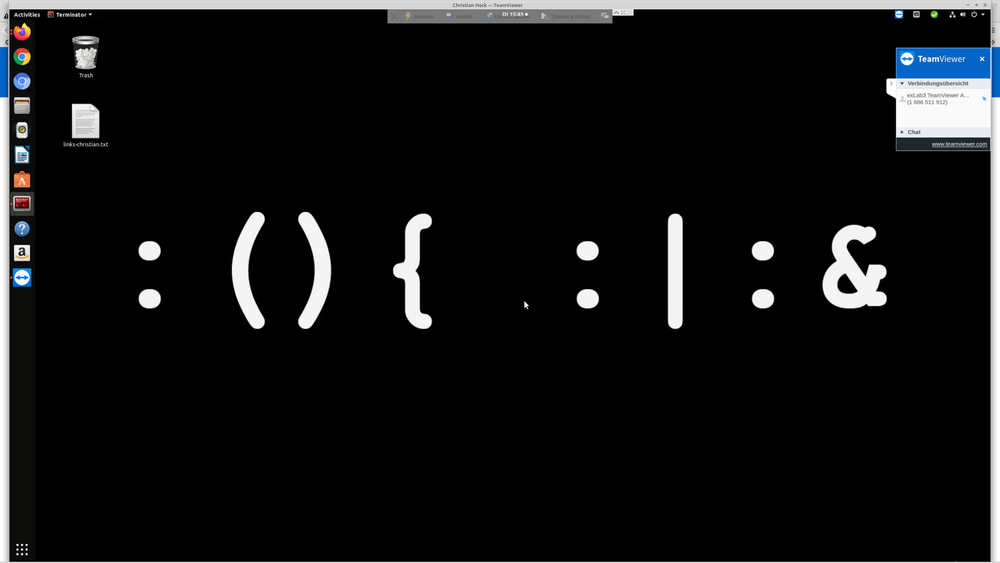Per Teamviewer auf AI-Lab-Rechner zugreifen: Unterschied zwischen den Versionen
Aus exmediawiki
C.heck (Diskussion | Beiträge) |
C.heck (Diskussion | Beiträge) Keine Bearbeitungszusammenfassung |
||
| Zeile 34: | Zeile 34: | ||
Du wirst aufgefordert das Passwort für die Remote-Desktop-Session einzutippen: | Du wirst aufgefordert das Passwort für die Remote-Desktop-Session einzutippen: | ||
[[Datei:Teamviewer6.png| | [[Datei:Teamviewer6.png|300px]] | ||
---- | ---- | ||
Version vom 26. November 2019, 15:51 Uhr
Download
Download Teamviewer Software & install like any other Software on your device:
https://www.teamviewer.com/de/download/
Anmelden
Teamviewer starten und anmelden:
Username: exLab3@khm.de
Passwort: ******
Beim ersten Mal anmelden erscheint folgendes Fenster:
An dieser Stelle mußt du warten bis ich (Christian) bestätigt habe, dass deine Device vertrauenswürdig ist.
Danach hast du Zugang zum Studierenden-Account:
Dann Partner-ID des AI-Lab-Rechners eingeben:
auf Verbinden klicken
Du wirst aufgefordert das Passwort für die Remote-Desktop-Session einzutippen:
et voilá: